Microsoft Word ist ein unverzichtbarer Bestandteil der meisten Unternehmen. Es verfügt über zahlreiche Funktionen, mit denen Sie Ihre Produktivität steigern können.
Microsoft Word ist eines der beliebtesten Büroprogramme der Welt. Es ermöglicht Millionen von Menschen, ihre Aufgaben effizienter zu erledigen.
Egal, ob Sie Anfänger oder Fortgeschrittener sind, Sie können mit dieser Software viele verschiedene Dokumente erstellen. Die Liste umfasst Geschäftsbriefe, Lebensläufe, Flyer, Marketing-Newsletter, Etiketten, Pläne, Mitarbeiterberichte und Seminarunterlagen. Das Beste daran ist, dass Sie sie innerhalb von Sekunden drucken und weitergeben können.
Es liegt auf der Hand, warum die meisten Unternehmen auf Word setzen. Die Realität ist jedoch, dass viele Menschen das volle Potenzial dieses Tools nicht ausschöpfen. Es ist vollgestopft mit Funktionen, die Ihnen helfen können, produktiver zu sein, aber nur wenige kennen sie.
In diesem Artikel finden Sie 11 Tipps zur optimalen Nutzung von Microsoft Word, um Ihre Produktivität am Arbeitsplatz zu steigern.
Die 11 Tipps
1. Wechsel zu einem Online-Arbeitsbereich
Eines der besten Dinge an Microsoft Word ist, dass Sie es nicht zwingend auf Ihrem Smartphone, Tablet oder Computer installieren müssen. Auf der Website office.com können Sie sich mit Ihrem Microsoft-Konto anmelden und Word Online, die Online-Version dieses Programms, nutzen.
Dies ist besonders nützlich für Personen mit begrenztem Speicherplatz auf ihren Geräten, da Word sehr umfangreich sein kann. Das Programm benötigt etwa 1,2 GB Speicherplatz für Mac und 2,10 GB für Windows.
Es bietet in der Online-Variante die gleiche Funktionalität, ohne Platz auf Ihrem Gerät zu beanspruchen.
2. Effizient zusammenarbeiten
Mit Word können mehrere Personen ein Dokument gleichzeitig bearbeiten. Sie müssen Ihre Datei nur in Ihrem OneDrive-Konto speichern, die Freigabefunktion verwenden und sie an Ihre Kollegen senden. Die Personen, die den Link erhalten, können die Datei dann mit Word Online oder der Desktop-App bearbeiten.
3. Diktierfunktion in Word nutzen
Geschäftsleute müssen den ganzen Tag über viel schreiben, unter anderem E-Mails beantworten und Präsentationen erstellen. Dies kann sowohl zu körperlicher als auch zu geistiger Ermüdung führen. Die Verwendung von Sprache-zu-Text kann viel einfacher sein, und genau hier kommt die Diktierfunktion ins Spiel.
Dieses Zusatzprogramm für Word, PowerPoint und Outlook wandelt das, was Sie diktieren, mit fortschrittlicher Spracherkennungstechnologie in Schrift um. So können Ihre Finger endlich eine Pause vom Tippen einlegen.
4. Eine redaktionelle Kontrolle einrichten
Mit der Funktion "Änderungen nachverfolgen" in Word können Sie alle Bearbeitungen in Ihrem Dokument überwachen. Sie finden diese Funktion auf der Registerkarte "Überprüfen". Wenn Sie darauf klicken, können Sie alle Änderungen sehen, die andere Benutzer vorgenommen haben.
Das Beste ist, dass Sie auch die Vorschläge Ihrer Mitarbeiter annehmen können, so dass Sie nicht die ganze Arbeit machen müssen.
5. Verknüpfte Notizen verwenden
Es macht keinen Spaß, sich mit Abgabeterminen konfrontiert zu sehen, wenn man keine Motivation findet, seine Artikel zu verfassen. Die beste Möglichkeit, dieses Problem zu umgehen, ist, Ihre Gedanken in OneNote festzuhalten. Mit diesem Programm können Sie Notizen und Gedanken zusammenstellen, um Ihre Artikel makellos zu halten.
Um Ihre Erfahrungen mit diesem Programm weiter zu verbessern, sollten Sie die verknüpften Notizen verwenden.
Mit verknüpften Notizen können Sie OneNote am Rand Ihres Bildschirms andocken. Sie können Artikel in Word erstellen und gleichzeitig Ihre Notizen in OneNote machen. Auf diese Weise können Sie organisiert und konzentriert arbeiten.
6. Recherche mit der Suchfunktion
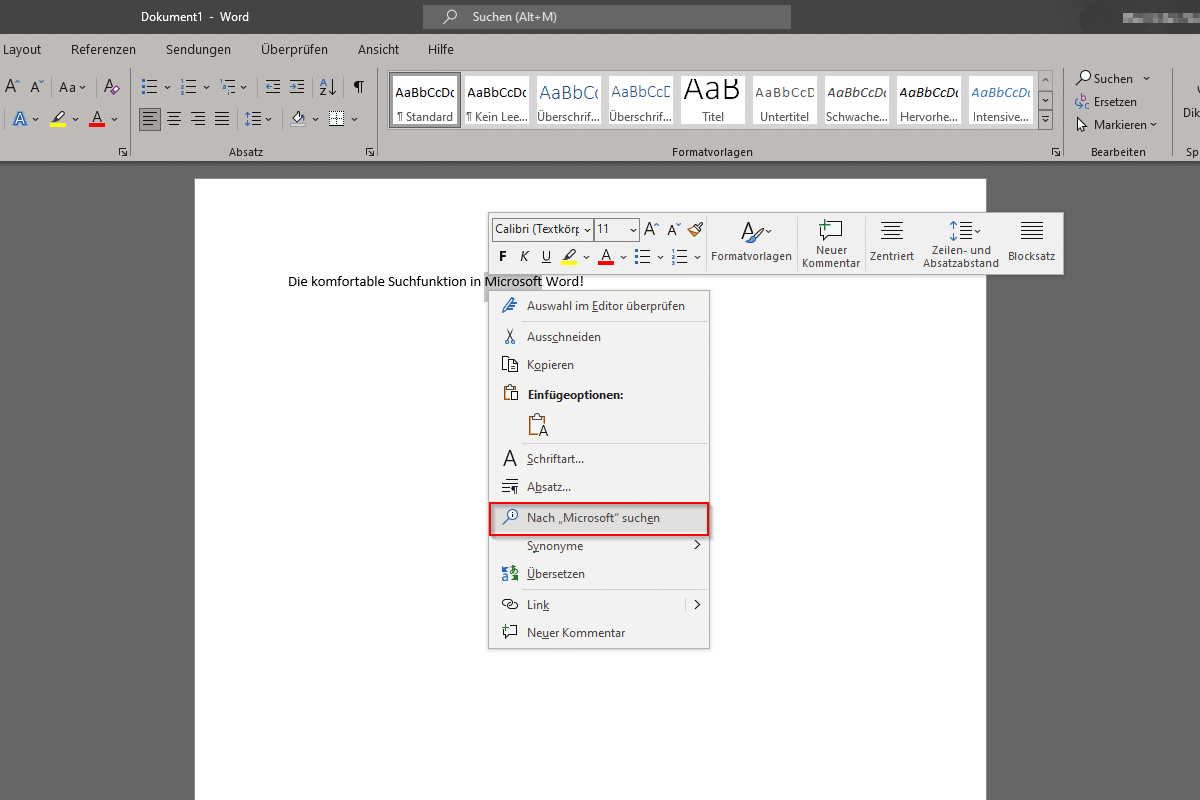
Einfacher geht's kaum: Wort markieren, Rechtsklick und schon nutzt man die komfortable Suchfunktion.
Mit der Suchfunktion von Word können Sie während der Arbeit an einem Dokument Online-Recherchen durchführen. So müssen Sie Ihre Suchanfrage nicht in einer anderen Registerkarte eingeben.
Markieren Sie dazu ein Wort oder einen Satz, klicken Sie mit der rechten Maustaste darauf und wählen Sie im folgenden Menü die Option "Nach ... suchen". Word führt dann eine Bing-Suche durch und zeigt die Ergebnisse im rechten Bereich Ihrer Anzeige an.
7. Schützen Sie Ihre Augen durch bequemes Zoomen
Eines der größten Hemmnisse für produktives Arbeiten ist die Überanstrengung der Augen, wenn man zu nah am Bildschirm sitzt. Um dieses Problem zu lösen, verwenden Sie die Zoomfunktion.
Suchen Sie nach dem Schieberegler unten rechts in Ihrem Dokument, um die ideale Einstellung zu finden, oder drücken Sie die Windows- und Plus-Taste auf Ihrer Tastatur. Verwenden Sie die Einstellung, die für Sie am angenehmsten ist, da sie Ermüdungserscheinungen der Augen vorbeugen kann.
8. Symbole einfügen
Ihre Dokumente müssen gut lesbar sein. Da die meisten Menschen sich auf Ihre Bilder und Überschriften konzentrieren, sollten Sie ihnen einen gewissen künstlerischen Wert verleihen.
Die Symbole in Word helfen Ihnen, dies zu erreichen. Sie sind eine einfache Möglichkeit, die Aufmerksamkeit des Lesers auf wichtige Informationen zu lenken, ohne Ihr Dokument zu überladen. Damit können Sie die Lesbarkeit Ihrer Dateien verbessern, d. h. die Leser - ob Sie oder ein Kollege - müssen nicht mehr nach bestimmten Wörtern oder Sätzen suchen.
9. Formatieren Sie Ihre Dokumente
Der Bereich Formatvorlagen enthält vorgefertigte Textformatierungsoptionen, mit denen Sie Ihre Dokumente leichter anpassen können. Außerdem können Sie eigene oder häufig verwendete Stile hinzufügen.
Wenn Sie Ihre Einstellungen speichern, können Sie sie jederzeit wieder einfügen, ohne jedes Mal Ihre Dokumente manuell formatieren zu müssen.
10. Schnelleres Auffinden und Verwenden von Bildern
Mit Word müssen Sie nicht erst einen Webbrowser öffnen, um das perfekte Foto für Ihre Dateien zu finden.
Platzieren Sie einfach den Cursor in dem Abschnitt, in den Sie ein Bild einfügen möchten, navigieren Sie zur Registerkarte Einfügen und wählen Sie Bilder, dann Online-Bilder. Wählen Sie das passende Bild aus, das Sie Ihrer Datei hinzufügen möchten, und schon kann sie optisch ansprechender werden.
11. Bearbeiten Sie Ihre PDFs
Sie denken vielleicht, dass Sie eine PDF-Bearbeitungssoftware herunterladen und installieren müssen, um Ihre PDF-Dateien zu bearbeiten, aber das ist nicht der Fall.
Word verfügt über eine praktische PDF-Bearbeitungsfunktion, mit der Sie Ihre Dokumente schnell ändern können. Dies kann Ihnen viel Zeit sparen und verhindert, dass Sie potenziell schädliche Anwendungen installieren.
Bevor das klappt, müssen Sie Ihre PDF-Datei aber in ein mit Word kompatibles Format konvertieren.
Behalten Sie den Überblick über Ihre Aufgaben mit Microsoft Word
Microsoft Word ist ein Muss, wenn Sie die Kommunikation und Zusammenarbeit in Ihrem Unternehmen verbessern wollen. Es ermöglicht Ihnen und Ihrem Team die einfache Erstellung von Dokumenten, um die Korrespondenz mit wichtigen Kunden zu erleichtern.
Aber wenn Sie Word verwenden, sollten Sie die oben genannten Funktionen nutzen, um die Erstellung von Dokumenten zu beschleunigen. So können Sie effizienter arbeiten und schneller zu anderen Aufgaben übergehen.
Es gibt jedoch noch weitere Möglichkeiten, die Produktivität bei der Verwendung von Microsoft Word zu steigern. Um weitere Tipps zu erhalten, können Sie uns gerne kontaktieren. Wir bei pirenjo.IT freuen uns auf ein unverbindliches Gespräch mit Ihnen.
